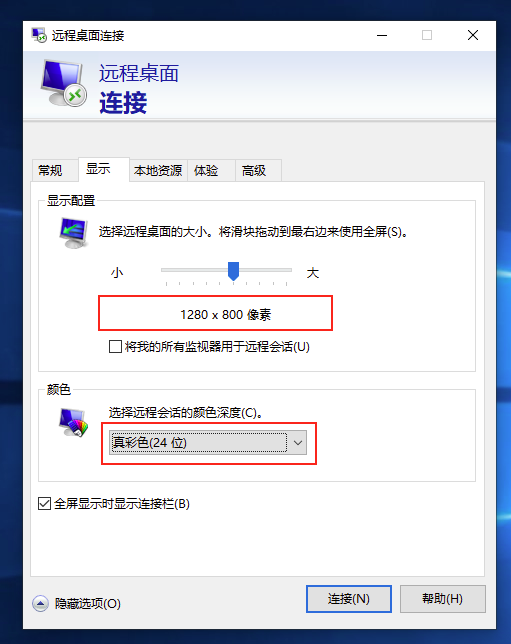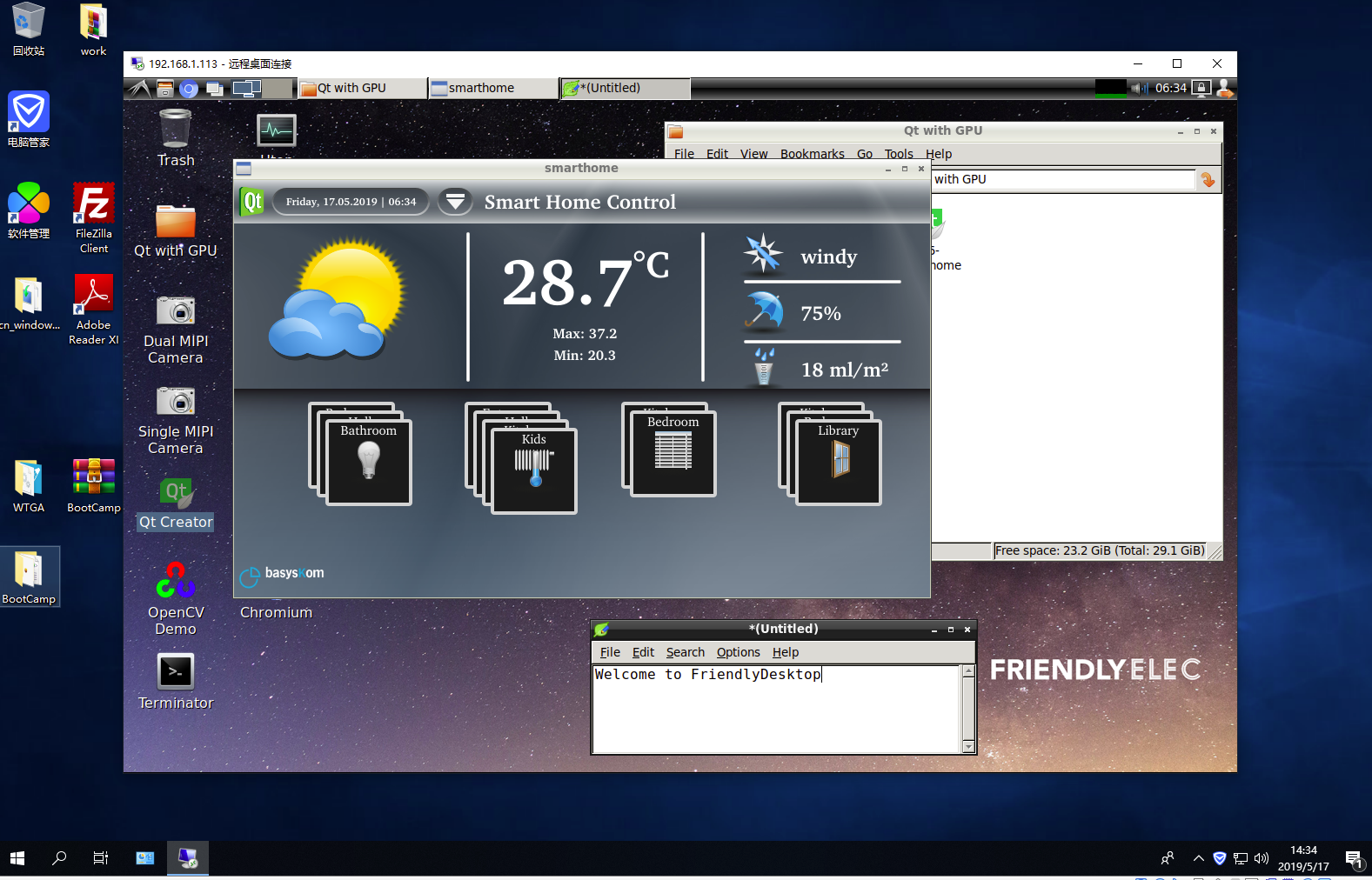How to setup XRDP server on NanoPC-T4
From FriendlyELEC WiKi
Contents
1 Step1: 安装XRDP远程桌面
输入以下命令安装:
sudo apt install -y tigervnc-standalone-server xrdp sudo sed -e 's/^new_cursors=true/new_cursors=false/g' -i /etc/xrdp/xrdp.ini
2 Step2: 编辑/etc/xrdp/startwm.sh
编辑/etc/xrdp/startwm.sh:
sudo vim /etc/xrdp/startwm.sh
注释掉文件中最后两行 (注释方法:在行首加#号),如下所示:
# test -x /etc/X11/Xsession && exec /etc/X11/Xsession # exec /bin/sh /etc/X11/Xsession
然后在文件最后添加以下内容:
lxsession -s LXDE -e LXDE
3 Step3: 编辑/etc/xrdp/xrdp.ini
编辑/etc/xrdp/xrdp.ini
sudo vim /etc/xrdp/xrdp.ini
翻页翻到 "; Session types" 的地址,把其他的会话类型全部删除,只剩下[Xvnc]的:
; ; Session types ; ; Some session types such as Xorg, X11rdp and Xvnc start a display server. ; Startup command-line parameters for the display server are configured ; in sesman.ini. See and configure also sesman.ini. [Xvnc] name=Xvnc lib=libvnc.so username=ask password=ask ip=127.0.0.1 port=-1 #xserverbpp=24 #delay_ms=2000
4 Step4: 禁用 light-locker
由于light-locker在XRDP环境下会工作不正常,所以我们需要在XRDP环境下禁用它, 为了不影响真实的环境,这里我们用一个包装脚本来解决,先将原来文件改名:
sudo cp /usr/bin/light-locker /usr/bin/light-locker.orig sudo rm /usr/bin/light-locker
再创建一个脚本来调用它,用编辑器创建一个文件 /usr/bin/light-locker,内容如下:
#!/bin/sh # The light-locker uses XDG_SESSION_PATH provided by lightdm. if [ ! -z "\${XDG_SESSION_PATH}" ]; then /usr/bin/light-locker.orig else # Disable light-locker in XRDP. true fi EOF
将脚本给予可执行权限:
sudo chmod 755 /usr/bin/light-locker
5 Step5: 启动xrdp服务
sudo systemctl enable xrdp sudo systemctl restart xrdp
6 Step6: 测试远程桌面连接
使用Microsoft远程桌面客户端创建一个新连接,地址为开发板的IP地址,用户名与密码是pi,为了获得较好的体验,分辨率建议设置为1280x800,色深为24位色,设置如下图所示: